目次
・Youtubeで流行っているバーチャートレースなら顔出し声出しなしで動画がupできる
・『バーチャートレース』を作ろう
必要なもの
あなたがやること
・Flourishを使おう
・データファイルの作り方
・画面録画の仕方(Windows10)
・『バーチャートレース』の具体的な活用方法
1,Youtubeにアップして収益化できるのか
2,SNS媒体を利用したマネタイズ方法
・アフィリエイトのテーマをどう考える?
ケース1,サッカー関連動画
ケース2,県民ranking
・Q&A
1,TikTokで動画をあげても、再生回数が伸びないからプロフにリンクが貼れないんだけど‥
2,TikTokで動画の再生回数は上がっているけれど、プロフからブログに誘導できない
3,無料ブログに誘導ってあるけど、簡単にブログは作れるものなの?
4,全体的な流れの具体的な実例を教えてほしい
・バーチャートレースの最終地点
具体的な方法
・お疲れさまでした
Youtubeで流行っているバーチャートレースなら顔出し声出しなしで動画がupできる
『バーチャートレース』とは
動く棒グラフのランキング動画を言います。
YoutubeやTwitterなどあなたも
どこかで目にした経験があるかもしれません。
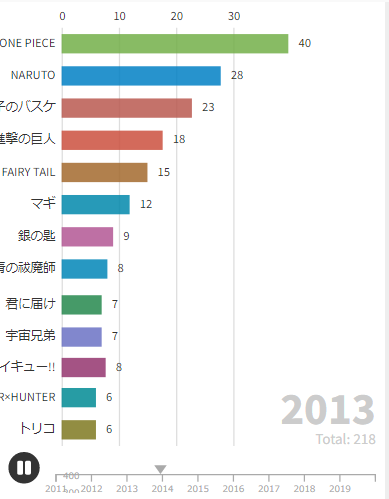
(参考)売上部数2011-2020累積漫画ランキング
上記画像は静止画ですが、
棒グラフが自動で動く動画が簡単に作れます。
誰でも簡単に、です。
その手順を公開していきます。
『バーチャートレース』の作り方はネット検索で調べれば出てきます。
もちろん9割程度の情報は知ることが出来ますので、それでも大丈夫です。
この記事が有料なのは『バーチャートレース』をどう活用するか、についても記事にしていますので具体的かつ効果的な活用方法が知りたい場合に購入していただければ幸いです。
動画作成時間は
データを取得しエクセルに入力する30~60分程度です。
チャートレース自体は
自動で作ってくれますので、その時間はかかりません。
どの作業もそうですが、
初めは慣れないので時間がかかります。
ただ、何度も動画を作成していくうちに、
流れが分かります。
作業を効率化してこなしていけば
数10分で動画を作る事は可能です。
という事で、無料部分では
『バーチャートレース』の作成方法を記載していきます。
『バーチャートレース』を作ろう
必要なもの
・PC(ネット環境のある)
→基本的にはこれだけでできる
・スマホ(ネット環境のある)
→TikTokアプリで編集してから動画をあげる場合
これだけです。
あなたがやること
・Flourishへの登録
・rankingの元データの取得、入力
これだけで動画が完成します。
Flourishを使おう
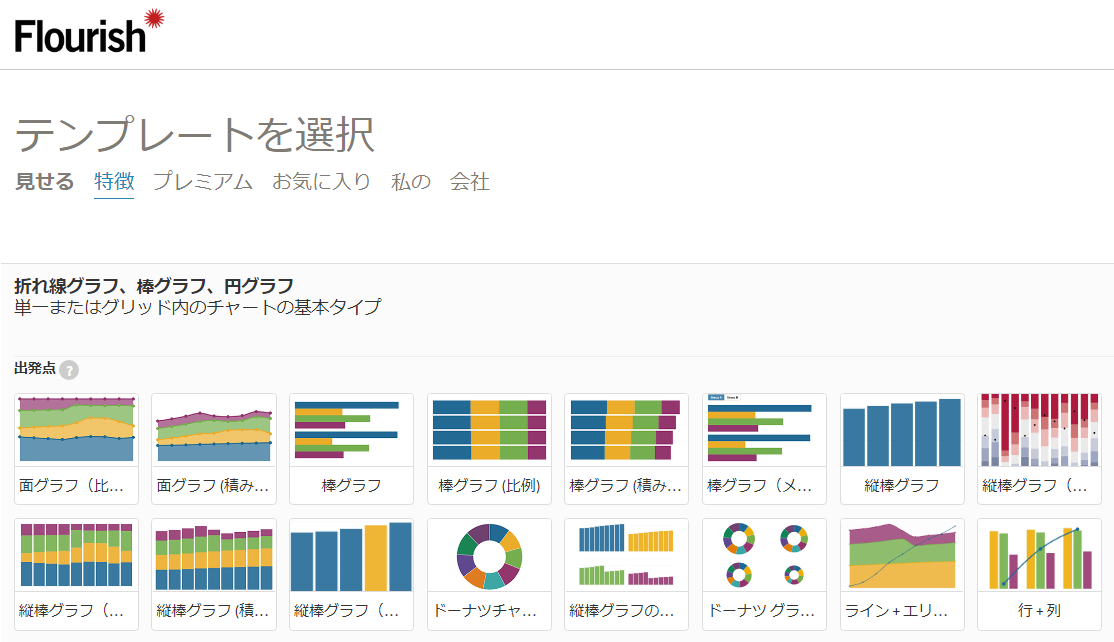 Flourishのメインサイト
Flourishのメインサイト
まずは、ログイン設定が必要です。
無料で利用するのであれば個人情報は適当でも構わないと思います。
ただしメアドは利用できるものを登録して下さいね。
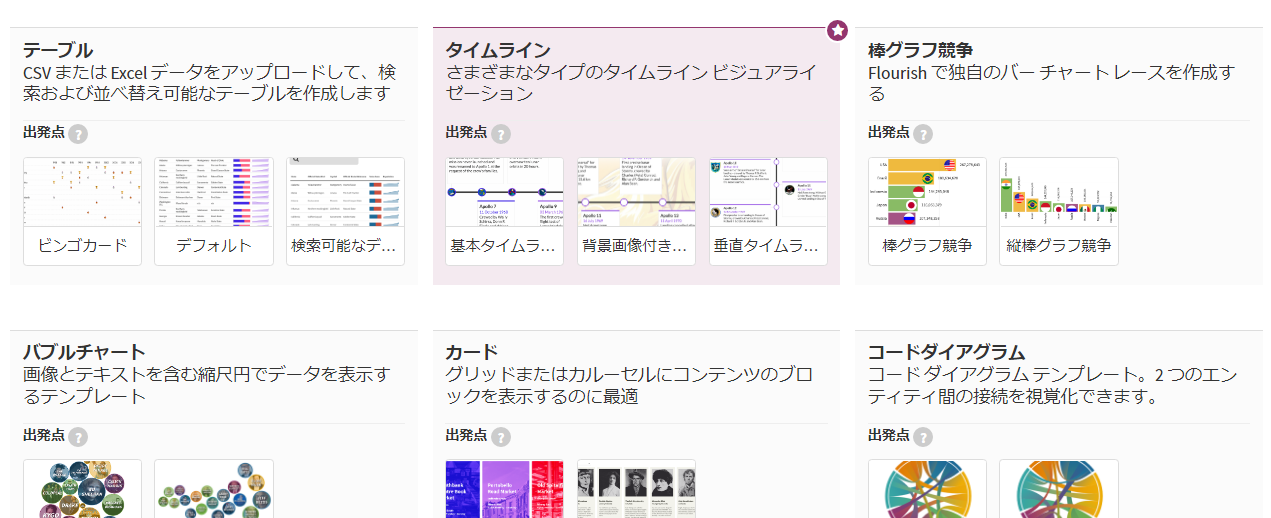 メインサイトで下にスクロールすると『棒グラフ競争=バーチャートレース』がある
メインサイトで下にスクロールすると『棒グラフ競争=バーチャートレース』がある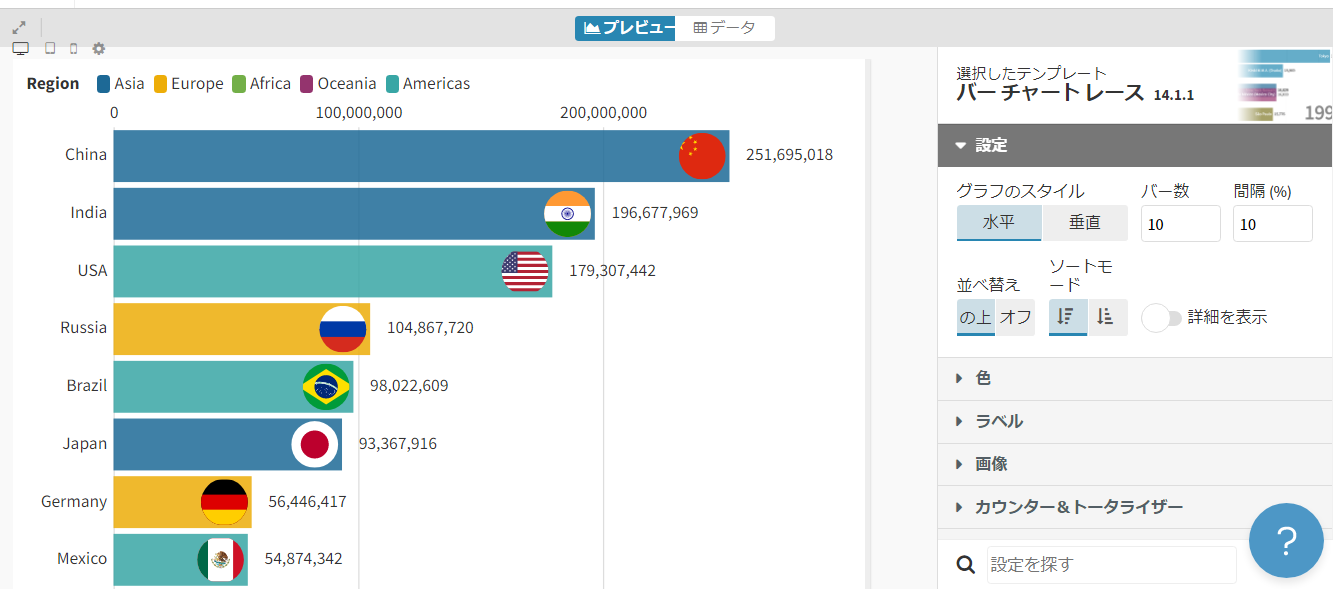 『データ』からエクセルファイルをインポートできる(下記で述べている※)
『データ』からエクセルファイルをインポートできる(下記で述べている※)
データファイルの作り方
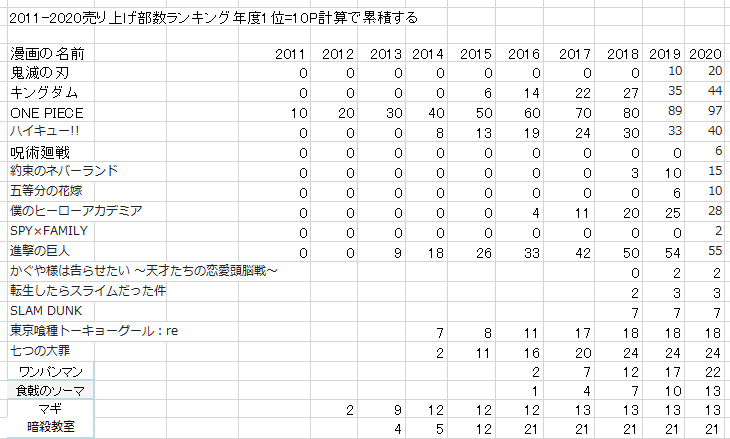
空欄は0です(途中からいれるの忘れました)
バーチャートレースは
データさえあればどんな動画でも作れます。
上記は2011~2020の発行部数漫画年間データを累積したranking資料です。
初めにデータを閲覧できるサイトを探しました。
ネットで『漫画 年間 発行部数』と検索するとヒットしました。
≪注意≫
数値を拝借しておいて恐縮ですが、サイトによっては情報が正確でない場合もあります。動画のアップの際に数値の提供元や必ずしも正確なデータではありません、と文面を入れるのも必要です。
今回は年間発行部数ランク1位を10P、2位を9P‥10位を1Pとして、
年間の累積ポイントランキングを作成していきます。
2011年度から調べていき、
左側に漫画の名前、右側にポイントを入れていきます。
2012年の表には2011年のポイントと加算した点数を記入します。
2020年度まで終わったらflourishのデータアップロードから
エクセルデータを読み込みます(上記画像※)。
読み込み後簡単なチェックをしてバーチャートレースを確認していきます。
右側の『設定』では棒グラフの色や本数など細かい調整が可能となっています。完成した動画の出力以外は全て無料で使用できる操作です。
画面録画の仕方(Windows10)
flourishでは残念ながら作成した動画のアップロードにお金がかかります。
もちろん支払いしてファイルをアップするのが一番簡単です。
支払いたくない人もいるでしょう。
自己責任になりますが、ファイルをアップロードしなくても他の媒体に動画を流せる方法があります。
5,997 文字
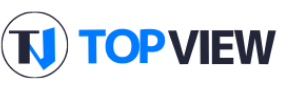
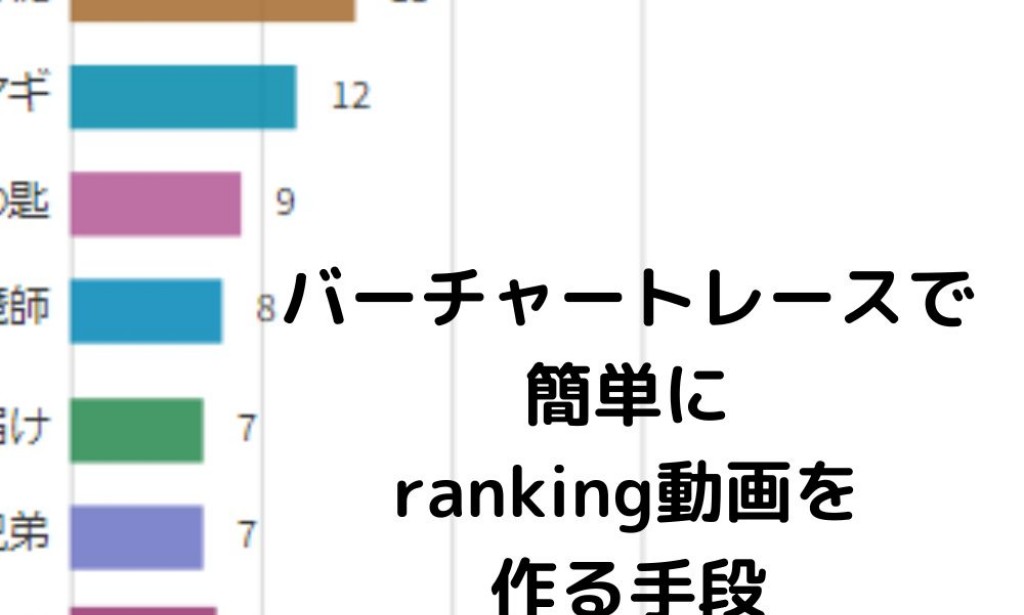

この記事にコメントをしてみませんか?